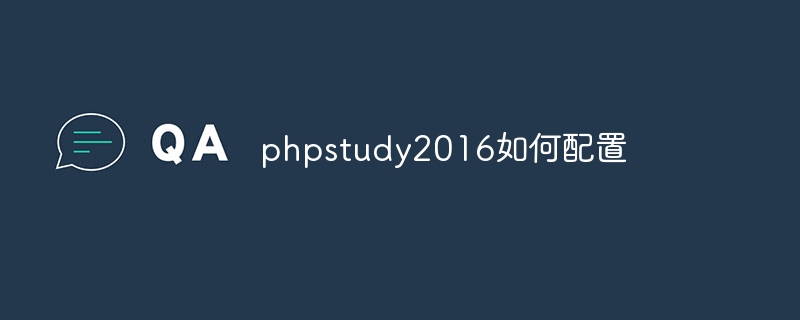如何設定 PHPstudy2016?安裝 PHPstudy2016,啟動 Apache 和 IIS;選擇並設定 PHP 版本和擴充功能;啟動 MySQL,設定 MySQL 設定;新增虛擬主機;建立資料庫;設定 PHP 錯誤報告;啟用 SSL。
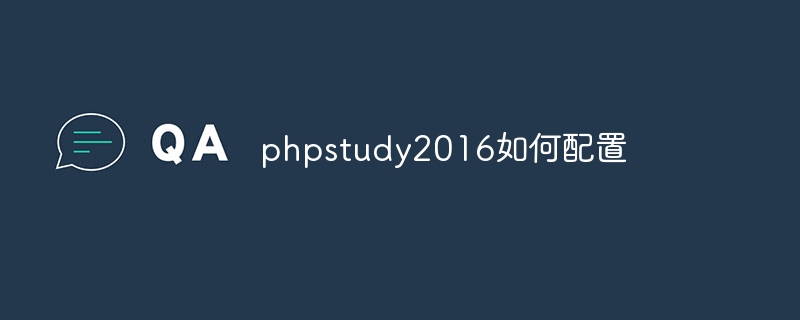
如何設定PHPstudy2016
1. 安裝PHPstudy2016
- #從官方網站下載PHPstudy2016 安裝包。
- 雙擊安裝套件並依照指示完成安裝。
2. 設定 Web 伺服器
- # 啟動 PHPstudy2016,然後按一下「開始」按鈕啟動 Apache web 伺服器。
- 點選「IIS」選項卡,勾選「啟動 IIS」複選框並點選「儲存設定」。
3. 設定 PHP
- 點選「PHP」選項卡,選取要啟用的 PHP 版本。
- 設定 PHP 擴充功能。點擊“擴充功能”選項卡,選中要載入的擴充功能並點擊“儲存設定”。
4. 設定MySQL
- 點擊「MySQL」標籤,選取「啟動MySQL」複選框並點選「儲存設置」。
- 設定 MySQL 設定。按一下「設定」按鈕,設定 MySQL 連接埠、密碼等資訊並按一下「確定」。
5. 建立虛擬主機
- 點選「虛擬主機」標籤。
- 點選「新增虛擬主機」按鈕,設定虛擬主機名稱、文件根目錄等資訊並按一下「確定」。
6. 建立資料庫
- 點選「phpMyAdmin」標籤。
- 在 phpMyAdmin 介面中,按一下「資料庫」選項卡,輸入資料庫名稱並按一下「建立」。
7. 其他設定
- 設定 PHP 錯誤報告。點擊“PHP”選項卡,在“錯誤報告”部分中選擇“顯示錯誤”並點擊“儲存設定”。
- 啟用 SSL。點擊“IIS”選項卡,選取“啟用 SSL”複選框並點擊“儲存設定”。
以上是phpstudy2016如何配置的詳細內容。更多資訊請關注PHP中文網其他相關文章!